
Durante l’esecuzione di un’applicazione può esserci la possibilità di trovarti faccia a faccia con un errore chiamato Errore di runtime 217. Questo errore è irritante per l’utente di Windows in quanto impedisce loro di eseguire qualsiasi programma. Questo errore 217 si verifica quando un utente tenta di eseguire qualsiasi applicazione o software installato. A volte questo errore appare anche quando l’utente si stivali o avvia il proprio computer.
Questo errore è uno degli errori più irritanti e pericolosi, quindi è necessario liberarsene al più presto. Di seguito sono riportati alcuni dei metodi indicati che ti aiuteranno a correggere l’errore di runtime 217 in Windows 10 / 8.1 / 8/7. Ma prima di discutere prima dei metodi, scopriamo cosa significa l’errore di runtime 217 e il motivo di questo errore.
Cosa significa errore di runtime 217?
L’errore di runtime 217 può causare un grosso problema se si utilizza il computer per scopi commerciali o se sono stati archiviati dati / documenti riservati nel sistema.
Questo errore di runtime 217 è piuttosto rischioso. Può rallentare le prestazioni del tuo PC, portare il tuo sistema a guasti e arresti anomali, rendere il tuo sistema vulnerabile agli attacchi degli hacker e anche corrompere file importanti sul tuo sistema.
Motivo dietro l’errore di runtime 217
Esistono diverse cause che possono causare l’errore di runtime 217, alcune delle quali sono:
- Quando uno o più file DLL vengono smarriti o danneggiati o non riescono a registrarsi.
- Installazione non corretta di qualsiasi programma.
- Quando Msvcrt.dll, che è un file Microsoft Visual C ++, viene danneggiato o antiquato, è possibile che venga visualizzato questo codice di errore.
- Impostazioni internazionali errate possono anche generare un errore di runtime.
- Un file Stdole32.dll antiquato o danneggiato.
- Anche virus informatici o malware possono causare un errore di runtime.
- Voci di registro di Windows danneggiate
- antiquato MS DCOM
Per risolvere questo problema, è necessario applicare diverse soluzioni poiché esiste più di una causa. Seguire le soluzioni indicate di seguito una per una e verificare il problema dopo averle applicate.
Come correggere l’errore di runtime 217 in Windows 10 / 8.1 / 8/7
Metodo 1: Eseguire avvio parziale
- Premere il tasto Windows + R
- Digitare “msconfig” e premere invio
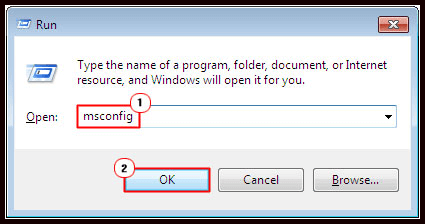
- Fare clic sulla scheda “Servizi“, selezionare la casella “Nascondi tutti i servizi Microsoft” e quindi fare clic sull’opzione “Disabilita tutto“.
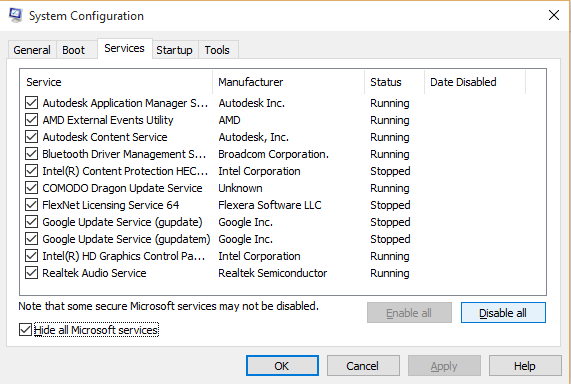
- Fare clic su Applica e quindi su OK.
- Ora, riavvia il computer.
Metodo 2: aggiorna il file Msvcrt.dll
Il file Msvcrt.dll appartiene alla libreria di runtime di Microsoft Visual C ++. L’errore di runtime 217 è noto anche per apparire sui sistemi in cui è presente un file msvcrt.dll obsoleto.
Questo file specifico viene utilizzato da applicazioni di terze parti, ma di solito è antiquato su sistemi operativi precedenti; con conseguente errore di runtime 217.
Puoi semplicemente aggiornare questo file aggiornando Windows.
Seguire i passaggi per aggiornare il file:
- Avviare il computer come amministratore
- Premere il tasto Windows + R
- Digitare wuauclt.exe /updatenow
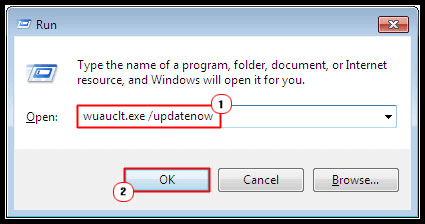
- Fare clic su OK
Nota: questo errore si verifica anche quando il file MS DCOM sul sistema non è aggiornato. Se questo è lo stesso caso con il tuo, l’aggiornamento di Windows aggiornerà anche il file Msvcrt.dll.
Metodo 3: correggere le impostazioni internazionali
Impostazioni regionali errate possono causare runtime errori 217 Windows. Per fissare l’errore di runtime 217, è necessario correggere le impostazioni internazionali. Seguire i passaggi per farlo:
- Premere il tasto Windows + R
- Digitare il pannello di controllo e fare clic su OK
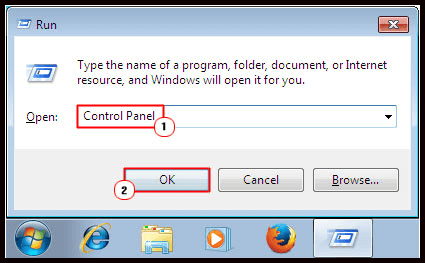
- Quando si apre il pannello di controllo, digitare Regione nella casella di ricerca
- Fare clic su Regione e lingua
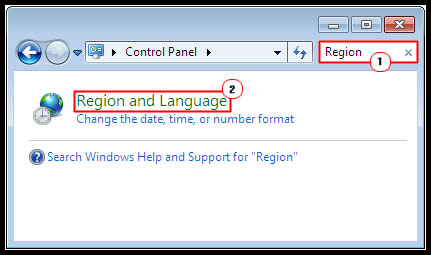
- Quando viene visualizzato regione e lingua applet, configurare le impostazioni internazionali e correggerle tutte.
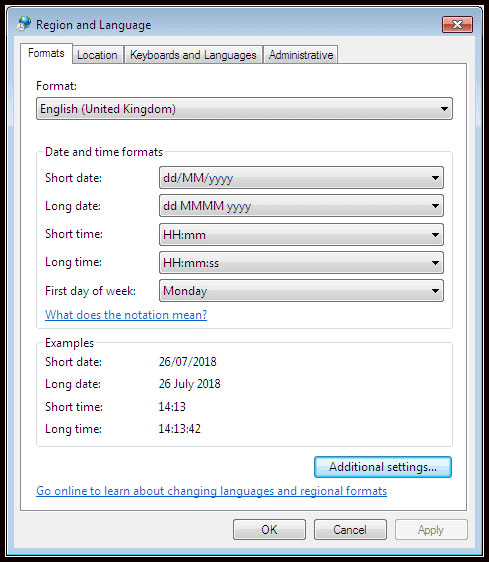
- Al termine, fare clic su OK
Metodo 4: disabilitare i programmi di avvio
Se l’errore di runtime 217 viene visualizzato sullo schermo subito dopo l’avvio del sistema operativo, significa che il problema è causato dai programmi di avvio. È possibile che uno o due programmi siano incompatibili e che possano generare un messaggio di errore. Per correggere questo problema, prima di tutto dovrai identificare e poi disabilitare il programma colpevole.
Seguire i passaggi indicati di seguito per disabilitare i programmi di avvio:
- Premere il tasto Windows + R
- Digitare msconfig e fare clic su OK
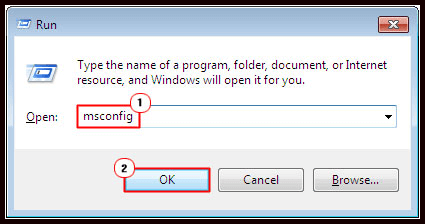
- Fare clic sulla scheda di avvio
- Fare clic su Disabilita tutto, quindi fare clic su OK
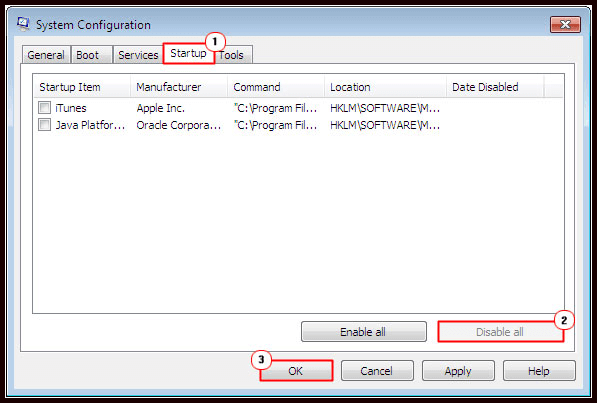
Dopo aver eseguito i passaggi riavviare il sistema, l’errore di runtime non dovrebbe più apparire.
Se non viene visualizzato alcun errore, ripetere il processo fino a quando non si verifica l’errore di runtime 217. A questo punto, si dovrebbe essere in grado di individuare quale programmi di avvio sta causando l’errore. Quindi è possibile aggiornare o disinstallare quel particolare programma.
Metodo 5: Esegui una scansione antivirus
È inoltre noto che si verificano errori di runtime sui sistemi solo quando sono stati infettati da un file virus / malware che ha danneggiato aree chiave del sistema operativo, come file di sistema, settore di avvio e file di programma. Per evitare che i virus corrompano il tuo sistema, devi avere uno strumento antivirus affidabile installato e in esecuzione sul tuo computer. È inoltre necessario eseguire scansioni del sistema su base giornaliera in modo che possa rilevare e rimuovere i file dei virus che causano un errore nel sistema.
Se non si dispone di un buon strumento antivirus, si consiglia di utilizzare Spyhunter.
Ottieni Spyhunter per rimuovere il virus e altri programmi dannosi dal tuo PC.
Metodo 6: Correre Scansione del registro
Il registro di Windows è il principale colpevole di molti errori che appaiono sul tuo computer, non solo dell’errore di runtime 217. Quando si verificano problemi nel registro, può risolversi in diversi modi, come messaggi di errore casuali, prestazioni del sistema degradate e riavvio costante di Windows.
Per fissare questo errore, è necessario cancellare le chiavi del registro. La pulizia della chiave di registro è un processo che richiede parecchio tempo e rischiosa, quindi si consiglia di utilizzare lo strumento di pulizia del registro di terze parti.
Ottieni CCleaner per pulire le voci del registro
Soluzione automatica: PC Riparazione Attrezzo
L’errore di runtime 217 è uno degli errori comuni che appaiono sul sistema Windows a causa di un problema interno. Se non sei una persona così tecnica nel computer e ritieni che i metodi sopra descritti siano difficili da eseguire, esegui PC Riparazione Attrezzo. Questo strumento risolverà automaticamente ogni problema / errore relativo al PC.
Questo strumento viene fornito con l’interfaccia utente in modo da poter facilmente capire ed eseguire questo strumento senza problemi. Supporta tutto il sistema Windows e rende le prestazioni del tuo PC fluide come prima.
Ottieni PC Riparazione Attrezzo per risolvere i problemi del PC.
Conclusione
Qui ti ho fornito le informazioni rilevanti su come correggere l’errore di runtime 217 Windows 10 / 8.1 / 8/7. Eseguire i metodi sopra indicati per superare l’errore 217.
Spero che questo articolo ti sia stato utile per risolvere il tuo problema.
Anche dopo aver provato i metodi il problema appare poi si consiglia di utilizzare PC Riparazione Attrezzo per risolvere automaticamente il problema.
Se hai qualche domanda o suggerimento da dare, non esitare a visitarci – Facebook o Twitter
Hardeep has always been a Windows lover ever since she got her hands on her first Windows XP PC. She has always been enthusiastic about technological stuff, especially Artificial Intelligence (AI) computing. Before joining PC Error Fix, she worked as a freelancer and worked on numerous technical projects.